Doe een gratis scan en controleer of uw computer is geïnfecteerd.
VERWIJDER HET NUOm het volledige product te kunnen gebruiken moet u een licentie van Combo Cleaner kopen. Beperkte proefperiode van 7 dagen beschikbaar. Combo Cleaner is eigendom van en wordt beheerd door RCS LT, het moederbedrijf van PCRisk.
Wat voor soort malware is GootLoader?
We hebben GootLoader-malware ontdekt tijdens het onderzoeken van legitieme maar gecompromitteerde websites (voornamelijk websites die worden beheerd met WordPress). Er werd ontdekt dat GootLoader wordt gebruikt om computers te infecteren met aanvullende malware. Cybercriminelen die GootLoader gebruiken, proberen gebruikers te verleiden tot het onbewust downloaden en uitvoeren van de malware door deze te vermommen als een document of ander bestand.
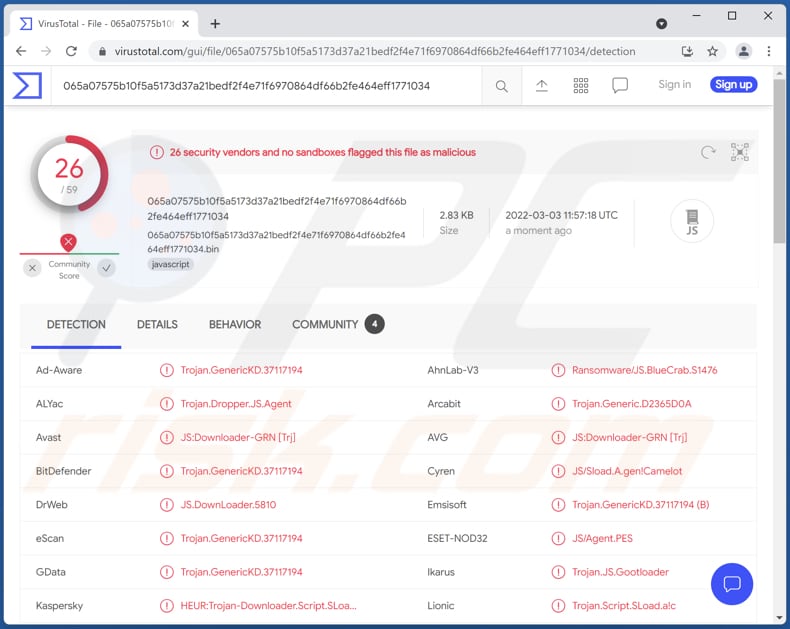
GootLoader in detail
We hebben vernomen dat bedreigingsactoren achter GootLoader voornamelijk ransomware (het functioneert onder een crimineel bedrijfsmodel bekend als Ransomware-as-a-Service) en malware bekend als Cobalt Strike. Ze proberen computers te infecteren met malware die is ontworpen om bestanden te versleutelen of informatiedieven, cryptocurrency miners, enz. te injecteren. Zoals vermeld in de inleiding, wordt GootLoader verspreid via gecompromitteerde websites.
Ons team heeft ontdekt dat bedreigingsactoren gebruikers proberen te verleiden tot het downloaden en uitvoeren van GootLoader door het te vermommen als een zakelijke overeenkomst of ander sjabloon/document. In de meeste gevallen worden computers geïnfecteerd met deze malware via een gedownload schadelijk JavaScript-bestand.
| Naam | GootLoader malware lader |
| Type bedreiging | Malware lader |
| Opsporingsnamen | Avast (JS:Downloader-GRN [Trj]), Combo Cleaner (Trojan.GenericKD.37117194), ESET-NOD32 (JS/Agent.PES), Kaspersky (HEUR:Trojan-Downloader.Script.SLoad.gen), Microsoft (Trojan:JS/Gootloader!MSR), Volledige lijst (VirusTotal) |
| Lading | Ransomware, Cobalt Strike, andere malware |
| Symptomen | Loaders zijn ontworpen om heimelijk te infiltreren in de computer van het slachtoffer en stil te blijven, waardoor er geen specifieke symptomen duidelijk zichtbaar zijn op een geïnfecteerde machine. |
| Distributiemethoden | Geïnfecteerde e-mailbijlagen, schadelijke online advertenties, social engineering, softwarekrakers. |
| Schade | Gestolen wachtwoorden en bankgegevens, identiteitsdiefstal, de computer van het slachtoffer toegevoegd aan een botnet. |
| Malware verwijderen (Windows) |
Om mogelijke malware-infecties te verwijderen, scant u uw computer met legitieme antivirussoftware. Onze beveiligingsonderzoekers raden aan Combo Cleaner te gebruiken. Combo Cleaner voor Windows DownloadenGratis scanner die controleert of uw computer geïnfecteerd is. Om het volledige product te kunnen gebruiken moet u een licentie van Combo Cleaner kopen. Beperkte proefperiode van 7 dagen beschikbaar. Combo Cleaner is eigendom van en wordt beheerd door RCS LT, het moederbedrijf van PCRisk. |
Malware loaders in het algemeen
Loaders worden gebruikt als hulpmiddelen om andere malware te verspreiden. Bedreigers gebruiken loaders om computers te infecteren met malware waarmee ze creditcardgegevens, wachtwoorden (en andere gevoelige informatie) kunnen stelen, bestanden kunnen versleutelen, cryptocurrency kunnen delven, enz. Meer voorbeelden van loaders zijn BATLOADER, DarkLoader, XLoader.
Hoe is GootLoader in mijn computer geïnfiltreerd?
GootLoader infecteert een computer na het downloaden en uitvoeren van een schadelijk bestand (meestal een JavaScript-bestand) van een gecompromitteerde website. Het is bekend dat de meeste pagina's die worden gebruikt om GootLoader te verspreiden, worden beheerd met WordPress. Deze pagina's verschijnen in de zoekresultaten van Google bij het zoeken naar juridische, financiële en soortgelijke overeenkomsten (sjablonen).
GootLoader wordt meestal verspreid met behulp van schadelijke JavaScript (.js) bestanden (deze bestanden worden vaak in gecomprimeerde ZIP-bestanden geplaatst). Tijdens ons onderzoek hebben we ontdekt dat cybercriminelen zich voornamelijk richten op het onderwijs, de gezondheidszorg, muziek en andere industrieën of bedrijven zoals hotels.
Hoe vermijd je de installatie van malware?
Vermijd het downloaden van bestanden of software van twijfelachtige bronnen (bijvoorbeeld P2P-netwerken, downloaders van derden, onofficiële pagina's). Gebruik officiële pagina's en directe links als bronnen voor het downloaden van bestanden en programma's. Analyseer downloads voordat je ze opent/uitvoert - zorg ervoor dat gedownloade documenten (of andere bestanden) daadwerkelijk documenten zijn en geen uitvoerbare bestanden, etc.
Houd het besturingssysteem en de geïnstalleerde software up-to-date. Update/activeer het met tools van de officiële ontwikkelaar. Scan het besturingssysteem regelmatig op bedreigingen. Als je denkt dat je computer al geïnfecteerd is, raden we je aan een scan uit te voeren met Combo Cleaner Antivirus voor Windows om geïnfiltreerde malware automatisch te elimineren.
Onmiddellijke automatische malwareverwijdering:
Handmatig de dreiging verwijderen, kan een langdurig en ingewikkeld proces zijn dat geavanceerde computer vaardigheden vereist. Combo Cleaner is een professionele automatische malware verwijderaar die wordt aanbevolen om malware te verwijderen. Download het door op de onderstaande knop te klikken:
DOWNLOAD Combo CleanerDoor het downloaden van software op deze website verklaar je je akkoord met ons privacybeleid en onze algemene voorwaarden. Om het volledige product te kunnen gebruiken moet u een licentie van Combo Cleaner kopen. Beperkte proefperiode van 7 dagen beschikbaar. Combo Cleaner is eigendom van en wordt beheerd door RCS LT, het moederbedrijf van PCRisk.
Snelmenu:
- Wat is GootLoader?
- STAP 1. Handmatige verwijdering van GootLoader malware.
- STAP 2. Controleer of je computer schoon is.
Hoe verwijder je malware handmatig?
Handmatig malware verwijderen is een ingewikkelde taak - meestal is het het beste om antivirus- of antimalwareprogramma's dit automatisch te laten doen. Om deze malware te verwijderen, raden we aan Combo Cleaner Antivirus voor Windows te gebruiken.
Als u malware handmatig wilt verwijderen, is de eerste stap het identificeren van de naam van de malware die u probeert te verwijderen. Hier is een voorbeeld van een verdacht programma dat wordt uitgevoerd op de computer van een gebruiker:

Als je de lijst met programma's op je computer hebt gecontroleerd, bijvoorbeeld met task manager, en een programma hebt geïdentificeerd dat er verdacht uitziet, moet je doorgaan met deze stappen:
 Download een programma met de naam Autoruns. Dit programma toont auto-start toepassingen, register en bestandssysteem locaties:
Download een programma met de naam Autoruns. Dit programma toont auto-start toepassingen, register en bestandssysteem locaties:

 Herstart je computer in de veilige modus:
Herstart je computer in de veilige modus:
Windows XP- en Windows 7-gebruikers: Start je computer op in Veilige modus. Klik op Start, klik op Afsluiten, klik op Opnieuw opstarten, klik op OK. Druk tijdens het opstarten van de computer meerdere keren op de F8-toets op je toetsenbord totdat je het menu Geavanceerde opties van Windows ziet en selecteer vervolgens Veilige modus met netwerken uit de lijst.

Video die laat zien hoe je Windows 7 opstart in "Veilige modus met netwerk":
Windows 8 gebruikers: Start Windows 8 op in Veilige modus met netwerk - Ga naar het Windows 8 Startscherm, typ Geavanceerd, selecteer in de zoekresultaten Instellingen. Klik op Geavanceerde opstartopties, selecteer in het geopende venster "Algemene pc-instellingen" Geavanceerd opstarten.
Klik op de knop "Nu opnieuw opstarten". Je computer wordt nu opnieuw opgestart in het menu "Geavanceerde opstartopties". Klik op de knop "Problemen oplossen" en vervolgens op de knop "Geavanceerde opties". Klik in het scherm met geavanceerde opties op "Opstartinstellingen".
Klik op de knop "Opnieuw opstarten". Je pc zal opnieuw opstarten in het scherm Opstartinstellingen. Druk op F5 om op te starten in Veilige modus met netwerk.

Video die laat zien hoe je Windows 8 start in "Veilige modus met netwerk":
Windows 10-gebruikers: Klik op het Windows-logo en selecteer het Power-pictogram. Klik in het geopende menu op "Opnieuw opstarten" terwijl je de "Shift"-toets op je toetsenbord ingedrukt houdt. Klik in het venster "een optie kiezen" op "Problemen oplossen" en selecteer vervolgens "Geavanceerde opties".
Selecteer in het menu met geavanceerde opties "Opstartinstellingen" en klik op de knop "Opnieuw opstarten". In het volgende venster moet je op de toets "F5" op je toetsenbord klikken. Hierdoor wordt je besturingssysteem opnieuw opgestart in de veilige modus met netwerken.

Video die laat zien hoe je Windows 10 start in "Veilige modus met netwerk":
 Uitpakken van het gedownloade archief en uitvoeren van het Autoruns.exe bestand.
Uitpakken van het gedownloade archief en uitvoeren van het Autoruns.exe bestand.

 Klik in de Autoruns-toepassing bovenaan op "Opties" en schakel de opties "Lege locaties verbergen" en "Windows-items verbergen" uit. Klik na deze procedure op het pictogram "Vernieuwen".
Klik in de Autoruns-toepassing bovenaan op "Opties" en schakel de opties "Lege locaties verbergen" en "Windows-items verbergen" uit. Klik na deze procedure op het pictogram "Vernieuwen".

 Bekijk de lijst die wordt geleverd door de Autoruns-toepassing en zoek het malwarebestand dat je wilt verwijderen.
Bekijk de lijst die wordt geleverd door de Autoruns-toepassing en zoek het malwarebestand dat je wilt verwijderen.
Je moet het volledige pad en de naam opschrijven. Merk op dat sommige malware procesnamen verbergt onder legitieme Windows procesnamen. In dit stadium is het erg belangrijk om te voorkomen dat systeembestanden worden verwijderd. Nadat je het verdachte programma hebt gevonden dat je wilt verwijderen, klik je met de rechtermuisknop op de naam en kies je "Verwijderen".

Nadat je de malware hebt verwijderd via de Autoruns-toepassing (dit zorgt ervoor dat de malware niet automatisch wordt uitgevoerd bij de volgende keer opstarten van het systeem), moet je zoeken naar de naam van de malware op je computer. Zorg ervoor dat u verborgen bestanden en mappen inschakelt voordat u verder gaat. Als u de bestandsnaam van de malware vindt, verwijder deze dan.

Start je computer opnieuw op in de normale modus. Als je deze stappen volgt, zou je alle malware van je computer moeten verwijderen. Houd er rekening mee dat voor het handmatig verwijderen van bedreigingen geavanceerde computervaardigheden vereist zijn. Als je deze vaardigheden niet hebt, laat het verwijderen van malware dan over aan antivirus- en antimalwareprogramma's.
Deze stappen werken mogelijk niet bij geavanceerde malware-infecties. Zoals altijd is het beter om een infectie te voorkomen dan om malware later te verwijderen. Om uw computer veilig te houden, installeert u de nieuwste updates van het besturingssysteem en gebruikt u antivirussoftware. Om er zeker van te zijn dat uw computer vrij is van malware-infecties, raden we u aan uw computer te scannen met Combo Cleaner Antivirus voor Windows.
Veelgestelde vragen (FAQ)
Mijn computer is geïnfecteerd met GootLoader malware, moet ik mijn opslagapparaat formatteren om er vanaf te komen?
Nee, het is niet nodig om het geïnfecteerde apparaat te formatteren om GootLoader te elimineren.
Wat zijn de grootste problemen die malware kan veroorzaken?
Cybercriminelen gebruiken malware om identiteiten en geld te stelen, computers te infecteren met extra malware, bestanden te versleutelen en voor andere doeleinden. Dit hangt af van het type malware.
Wat is het doel van GootLoader-malware?
Deze malware werkt als een loader. Het kan computers infecteren met aanvullende malware. Het is bekend dat bedreigingsactoren GootLoader gebruiken om ransomware, Cobalt Strike.
Hoe is GootLoader malware mijn computer binnengedrongen?
GootLoader wordt verspreid via legitieme (maar gecompromitteerde) websites. Het infecteert een computer na het openen van een kwaadaardig JavaScript-bestand dat is vermomd als een documentsjabloon. Cybercriminelen kunnen hun distributietechnieken in de toekomst echter veranderen.
Beschermt Combo Cleaner mij tegen malware?
Ja, Combo Cleaner kan bijna alle bekende malware detecteren en verwijderen. Computers die zijn geïnfecteerd met high-end malware moeten worden gescand met een volledige scan. Dit soort malware kan zich diep in het besturingssysteem verstoppen.
Delen:

Tomas Meskauskas
Deskundig beveiligingsonderzoeker, professioneel malware-analist
Ik ben gepassioneerd door computerbeveiliging en -technologie. Ik ben al meer dan 10 jaar werkzaam in verschillende bedrijven die op zoek zijn naar oplossingen voor computertechnische problemen en internetbeveiliging. Ik werk sinds 2010 als auteur en redacteur voor PCrisk. Volg mij op Twitter en LinkedIn om op de hoogte te blijven van de nieuwste online beveiligingsrisico's.
Het beveiligingsportaal PCrisk wordt aangeboden door het bedrijf RCS LT.
Gecombineerde krachten van beveiligingsonderzoekers helpen computergebruikers voorlichten over de nieuwste online beveiligingsrisico's. Meer informatie over het bedrijf RCS LT.
Onze richtlijnen voor het verwijderen van malware zijn gratis. Als u ons echter wilt steunen, kunt u ons een donatie sturen.
DonerenHet beveiligingsportaal PCrisk wordt aangeboden door het bedrijf RCS LT.
Gecombineerde krachten van beveiligingsonderzoekers helpen computergebruikers voorlichten over de nieuwste online beveiligingsrisico's. Meer informatie over het bedrijf RCS LT.
Onze richtlijnen voor het verwijderen van malware zijn gratis. Als u ons echter wilt steunen, kunt u ons een donatie sturen.
Doneren
▼ Toon discussie